电脑装系统怎么重装(笔记本电脑装系统步骤)
时间:2024-09-04阅读量:作者:大白菜
说起重装系统,很多人都只听说过,没有实际操作过。但是想着那些复杂的步骤、设置,非常担心出错,真是让人望而却步。所以,宁愿花钱找人重装系统,也不自己执行。大白菜跟你们说啊,重装系统没有那么难的,接下来是详细的操作步骤
说起重装系统,很多人都只听说过,没有实际操作过。但是想着那些复杂的步骤、设置,非常担心出错,真是让人望而却步。所以,宁愿花钱找人重装系统,也不自己执行。大白菜跟你们说啊,重装系统没有那么难的,接下来是详细的操作步骤,如果你有需要可以参考哦。下面,一起来看看吧。

一、准备工具
1、启动盘制作软件:下载并安装大白菜U盘启动盘制作工具。
2、启动U盘:至少8GB的U盘,以确保有足够的空间存放系统镜像及必要的工具。
3、操作系统镜像:从可信的第三方网站下载Win10系统镜像文件(如MSDN)。
二、注意事项
1、对照系统需求:确认计算机硬件满足安装win10的条件。
2、禁用防护软件:在开始制作启动U盘之前,确保关闭所有安全防护软件,包括杀毒软件和防火墙,以避免干扰启动盘的制作过程。
3、备份个人数据:在进行系统重装前,务必将个人重要文件和数据备份至外部硬盘或云存储服务,防止丢失。
三、制作U盘装win10系统
1、将U盘插入电脑。

2.、打开大白菜工具,按照提示选择你的U盘设备。
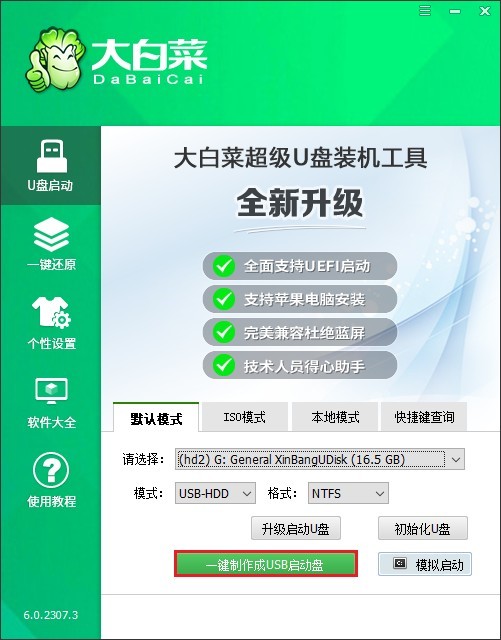
3、开始制作启动盘,注意这个步骤会格式化U盘,确保已转移U盘中的重要数据。
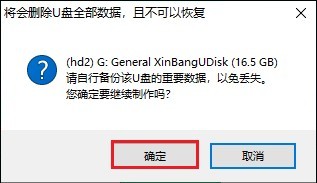
4、出现以下提示说明U盘启动盘制作成功!
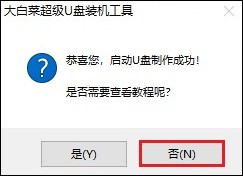
5、访问MSDN网站,寻找合适的Windows 10 ISO镜像文件,确保选择正确的版本。
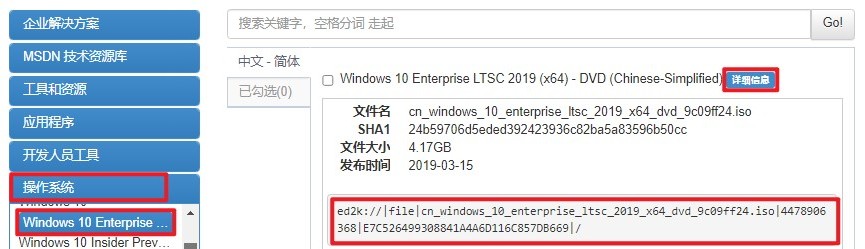
6、复制ed2k链接进行下载,将下载好的ISO文件保存至U盘或除C盘以外的其他磁盘分区。
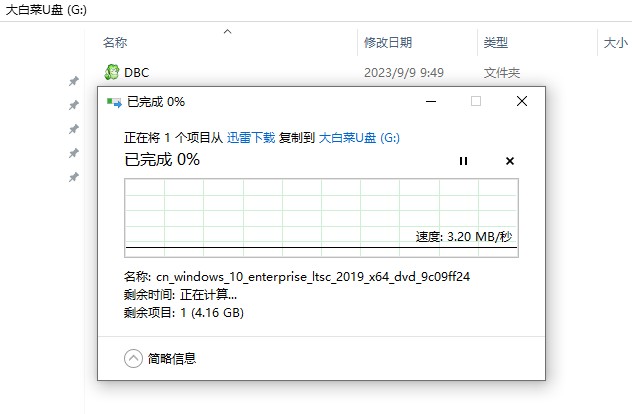
7、重启计算机,并在开机时按下特定的键(通常是F2、F10、F12、DEL等)进入BIOS或启动菜单。
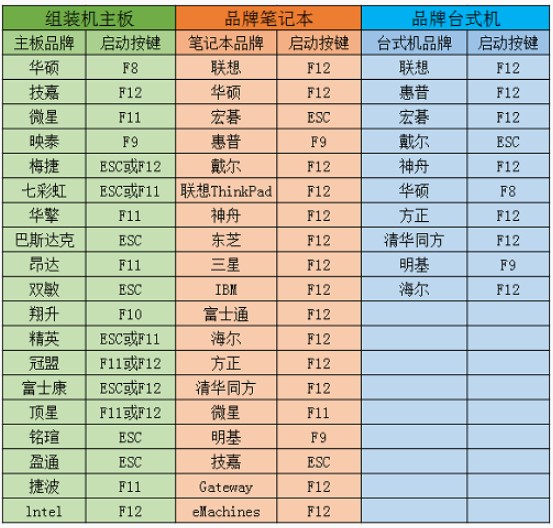
8、在启动菜单中选择U盘作为首选启动方式。
PS:一般显示U盘名称或者带有usb字样的选项即你的U盘,选择它回车,电脑即将从U盘启动。
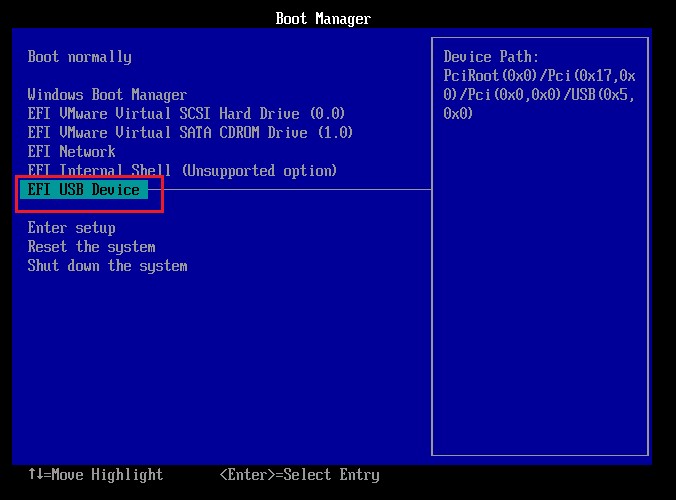
9、正在加载大白菜windows PE系统文件,请耐心等待几分钟。
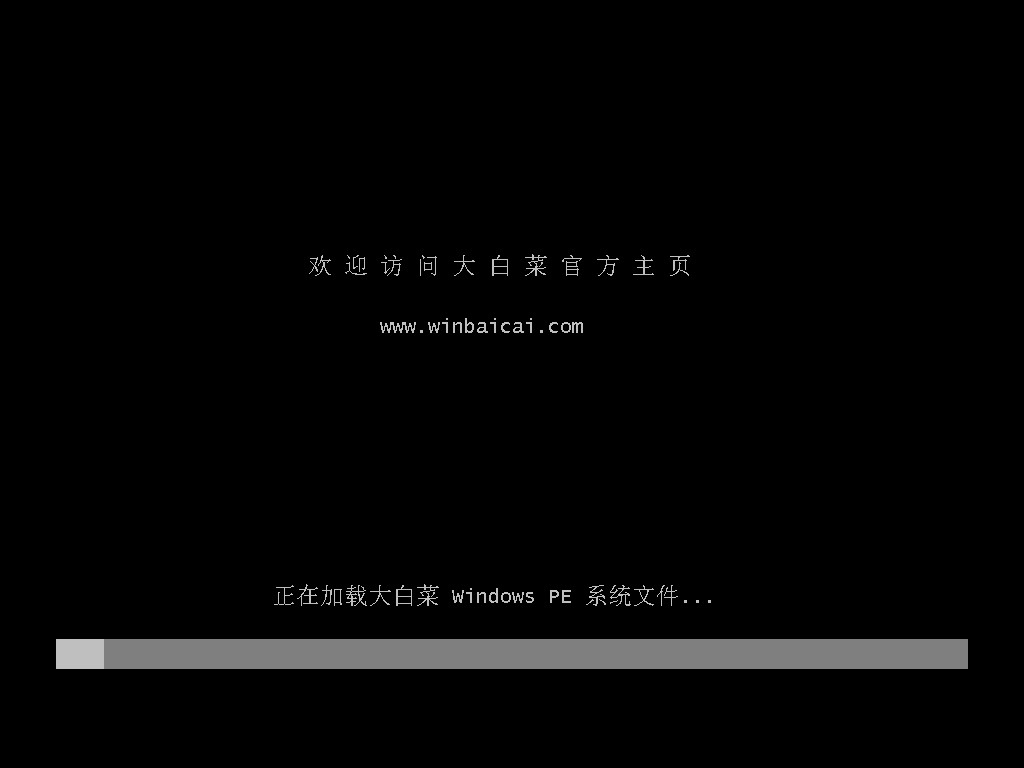
10、接下来出现大白菜PE桌面,使用装机工具找到并打开Windows 10的ISO文件,指定安装位置为C盘,并执行安装。
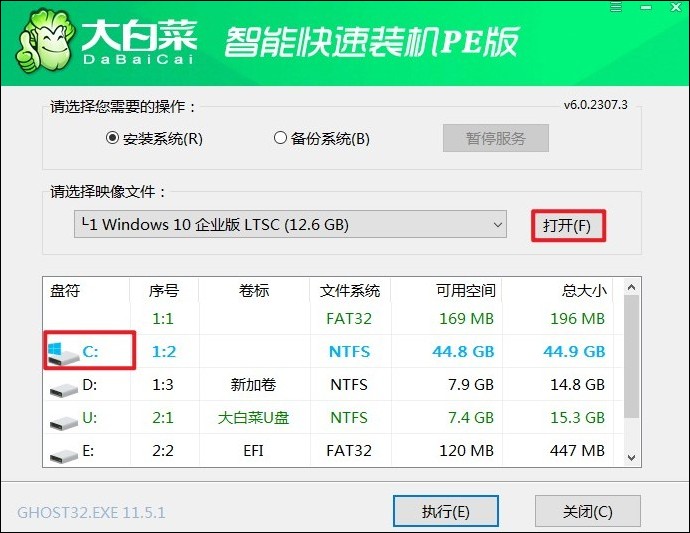
11、在弹出的确认窗口中点击“是”以继续。
PS:确认已转移或备份了系统盘中的重要文件,否则将遭格式化。
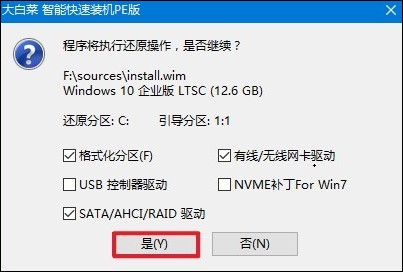
12、安装结束后,拔出U盘,并按要求重启电脑。
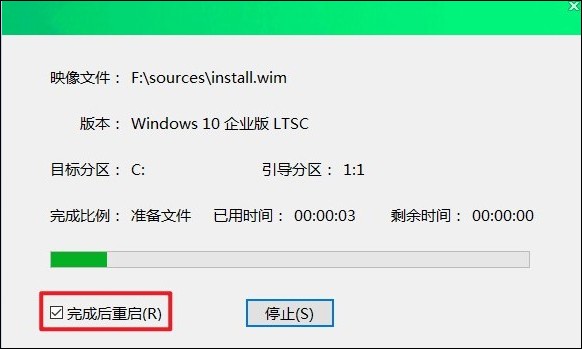
13、重启之后,你将看到全新的Windows 10桌面。
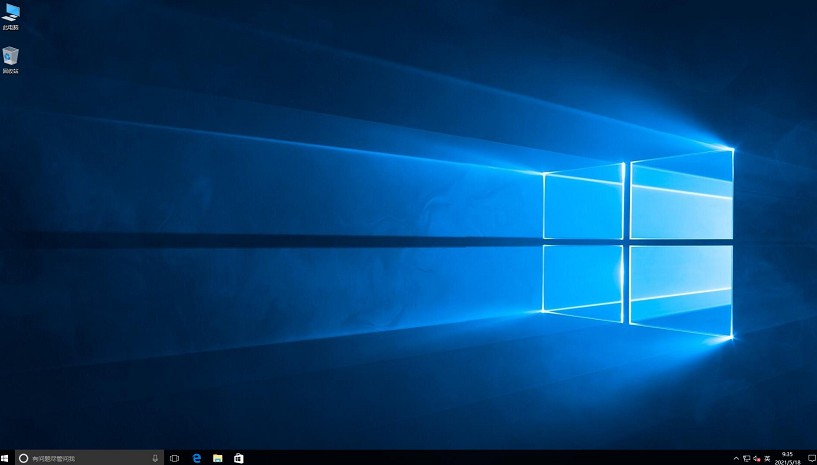
以上是,笔记本电脑装系统步骤。看哪,是不是感觉自己已经掌握了新技能,电脑也已经焕然一新了呢?只需跟着这几个简单的步骤,你的电脑就重获了新生,是不是很成就感满满啊!如果今天的文章对你有帮助,不妨把它加入书签,也分享给可能需要的朋友们吧。